Heim >Software-Tutorial >Computer Software >So richten Sie eine benutzerdefinierte Homepage im Maxthon Browser ein
So richten Sie eine benutzerdefinierte Homepage im Maxthon Browser ein
- WBOYWBOYWBOYWBOYWBOYWBOYWBOYWBOYWBOYWBOYWBOYWBOYWBnach vorne
- 2024-03-24 12:36:051446Durchsuche
Der
php-Editor Banana zeigt Ihnen, wie Sie eine benutzerdefinierte Homepage für Maxthon Browser einrichten. Als leistungsstarker Browser bietet Maxthon personalisierte Einstellungsmöglichkeiten. Benutzer können ihre bevorzugten Webseiten nach ihren eigenen Vorlieben als Startseite festlegen. Mit einfachen Vorgängen können Sie schnell eine individuelle Homepage einrichten, um den Browser besser an Ihre Bedürfnisse und Vorlieben anzupassen. Lassen Sie uns als Nächstes lernen, wie Sie eine benutzerdefinierte Homepage für Maxthon Browser einrichten!
1. Klicken Sie auf das Symbol mit den drei horizontalen Linien in der oberen rechten Ecke der Software und wählen Sie dann „Einstellungen“ im Optionsfeld unten.
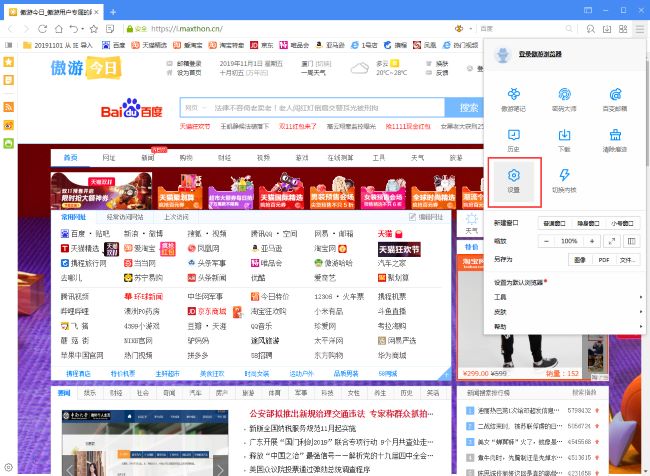
2. Klicken Sie nach dem Aufrufen der neuen Benutzeroberfläche auf die Option „Grundeinstellungen“ in der linken Spalte und dann auf die Schaltfläche „Homepage festlegen“ in der Spalte „Startup“.
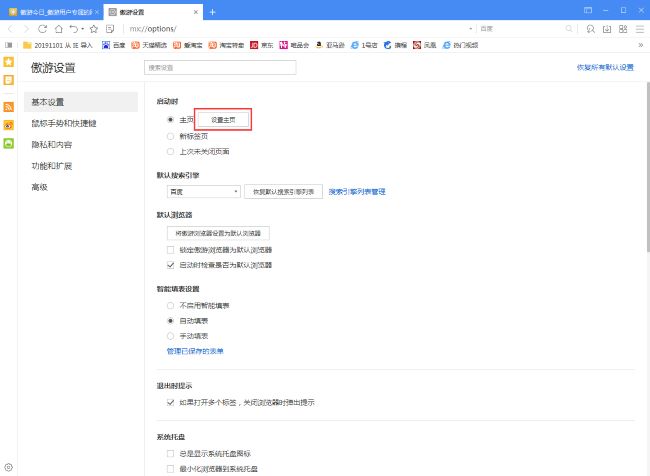
3. Geben Sie abschließend die URL ein, die Sie als Startseite festlegen möchten, und klicken Sie dann zum Speichern auf OK.
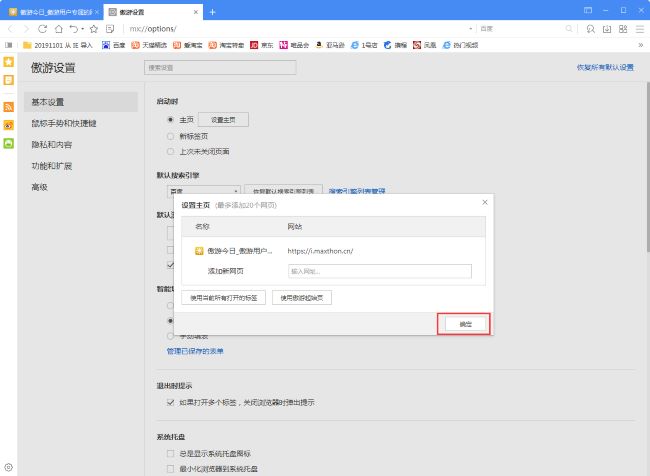
Das obige ist der detaillierte Inhalt vonSo richten Sie eine benutzerdefinierte Homepage im Maxthon Browser ein. Für weitere Informationen folgen Sie bitte anderen verwandten Artikeln auf der PHP chinesischen Website!
In Verbindung stehende Artikel
Mehr sehen- So zeigen Sie versteckte Spiele auf Steam an
- Wie verwende ich geeignete Software, um DLL-Dateien auf einem Win10-Computer zu öffnen?
- So legen Sie das gespeicherte Kontokennwort fest und zeigen das gespeicherte Benutzerkontokennwort im 360-Browser an
- So markieren Sie mit CAD alle Maße mit einem Klick
- So brechen Sie den automatischen Randsprung des IE ab

